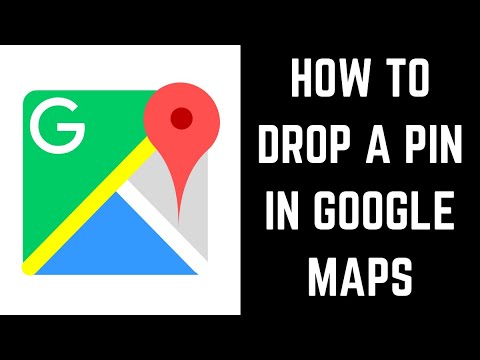Vous voulez discuter en vidéo avec vos amis ? Une façon de le faire est de créer une salle de discussion sur Tinychat.
Pas

Étape 1. Rendez-vous sur le site Tinychat en cliquant ici

Étape 2. Entrez le nom de la salle de discussion que vous souhaitez créer
Appuyez sur "Créer".

Étape 3. Sélectionnez un compte de réseau social avec lequel vous connecter ou entrez un surnom dans la case en bas à gauche

Étape 4. Saisissez une description pour votre chambre
Vous pouvez également limiter la façon dont les gens se connectent et si d'autres peuvent diffuser. Appuyer sur OK.

Étape 5. Commencer à diffuser.
Cliquez sur le bouton « Démarrer la diffusion ».

Étape 6. Appuyez sur le lien "Partager cette salle de discussion avec vos amis" pour faire connaître votre salle de discussion sur Myspace, Twitter ou Facebook
Méthode 1 sur 1: sur Facebook

Étape 1. Accédez à l'application Facebook Tinychat en cliquant ici

Étape 2. Cliquez sur le bouton « Se connecter à Tinychat » pour vous connecter à l'aide de votre compte Facebook

Étape 3. Si vous n'êtes pas déjà connecté à Facebook, vous devrez saisir l'e-mail et le mot de passe associés à votre compte Facebook

Étape 4. Cliquez sur le bouton « Autoriser » pour autoriser Tinychat à accéder aux informations de votre compte Facebook
Il s'agit d'une procédure standard pour toutes les applications Web qui utilisent Facebook Connect. Vous ne serez invité à autoriser l'autorisation que la première fois que vous utiliserez le service Tinychat.

Étape 5. Désactivez tous les bloqueurs de fenêtres contextuelles pour le moment

Étape 6. Cliquez sur le bouton Facebook dans la boîte de dialogue qui s'affiche

Étape 7. Saisissez un nom pour une salle de discussion que vous souhaitez créer ou saisissez simplement un message
Les amis que vous invitez à discuter verront ce texte sur leur invitation. Le service recherchera désormais automatiquement les amis disponibles avec lesquels se connecter sur Tinychat. Cochez les cases à côté des amis que vous souhaitez inviter à discuter et cliquez sur le bouton « Suivant ». Vous serez dirigé directement vers la salle de discussion que vous venez de créer.